解决笔记本电脑故障的实用方法(排查故障)
- 数码产品
- 2024-12-10
- 37
- 更新:2024-12-03 12:35:39
作为现代人生活中不可或缺的工具,笔记本电脑在我们的生活中扮演着重要角色。然而,我们时常会遇到各种各样的故障,如开机问题、蓝屏、网络断连等。本文将为您介绍一些常见的笔记本电脑故障排查方法,帮助您快速恢复电脑的正常运行。
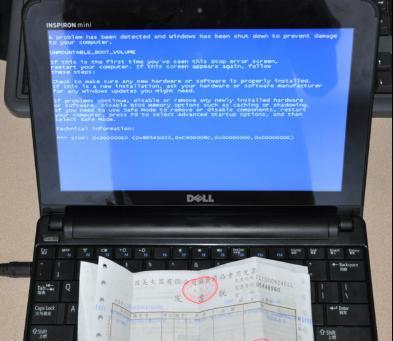
1.电源问题:
-插座是否通电:检查电源插头是否插紧,插座是否工作正常。

-电池状态:检查电池是否没有电或损坏,需要更换或连接充电器。
2.开机问题:
-硬件故障:检查硬件连接是否松动,如内存条、硬盘、显卡等。

-操作系统问题:尝试重新启动电脑或进入安全模式,进行系统修复或恢复。
3.蓝屏问题:
-驱动程序冲突:更新或卸载最近安装的软件或驱动程序,解决可能的冲突。
-病毒感染:运行杀毒软件对系统进行全面扫描,并清除病毒。
4.声音问题:
-音量设置:检查音量是否被静音或调低,调整音量控制。
-音频驱动问题:更新音频驱动程序或恢复默认设置。
5.网络断连:
-路由器问题:检查路由器是否正常工作,重启或更换路由器。
-网络设置问题:检查网络设置是否正确,尝试重新连接网络或重置网络设置。
6.触摸板失灵:
-驱动程序问题:更新或重新安装触摸板驱动程序。
-触摸板关闭:检查是否误触关闭触摸板功能,根据笔记本快捷键重新启用。
7.电池无法充电:
-电池老化:检查电池是否到达寿命,需要更换新电池。
-充电线损坏:检查充电线是否正常,如有损坏需要更换充电线。
8.屏幕显示异常:
-分辨率设置:调整屏幕分辨率,确保设置适合显示屏。
-显卡问题:更新显卡驱动程序或更换显卡。
9.运行速度变慢:
-资源占用过多:关闭不必要的后台程序,清理临时文件和垃圾文件。
-磁盘空间不足:清理磁盘空间,移除不需要的文件或应用程序。
10.鼠标无法移动:
-鼠标连接问题:检查鼠标是否正常连接,重新插拔鼠标。
-驱动程序问题:更新或重新安装鼠标驱动程序。
11.USB端口无法使用:
-驱动程序问题:更新或重新安装USB驱动程序。
-USB端口损坏:检查USB端口是否损坏,如有需要更换。
12.无法播放视频:
-视频解码问题:安装适当的视频解码器,确保支持视频格式。
-媒体播放器故障:尝试使用其他媒体播放器进行视频播放。
13.键盘失灵:
-清洁问题:清洁键盘,确保没有灰尘或杂物影响按键正常。
-驱动程序问题:更新或重新安装键盘驱动程序。
14.崩溃问题:
-运行过热:清洁笔记本电脑内部散热器,确保散热正常。
-软件冲突:卸载最近安装的可能引起冲突的软件。
15.
通过本文介绍的排查笔记本电脑故障的方法,您可以解决许多常见的问题,恢复电脑的正常运行。然而,如果问题无法解决,建议寻求专业人士的帮助,避免造成更大的损害。保持电脑的正常运行,可以提高工作和生活效率,为您带来更好的体验。











